802.1X pro Windows 7
Podrobný a přesný popis konfigurace 802.1X pro MS Windows 7 najdete v návodu firmy Microsoft.
Zapnutí autentizační služby
Konfiguraci zahájíte tím, že si necháte vyhledat Služby. Otevře se seznamem služeb, které běží nebo mohou běžet na vašem počítači. Vyhledejte položku Wired AutoConf Service (ve Vista se jmenovala Automatická konfigurace pevné sítě, možná bude překlad doplněn v některém Service Packu) a pomocí kontextového menu vyvolaného pravým tlačítkem myši otevřete jeho Vlastnosti. Typ spouštění přepněte na Automaticky.
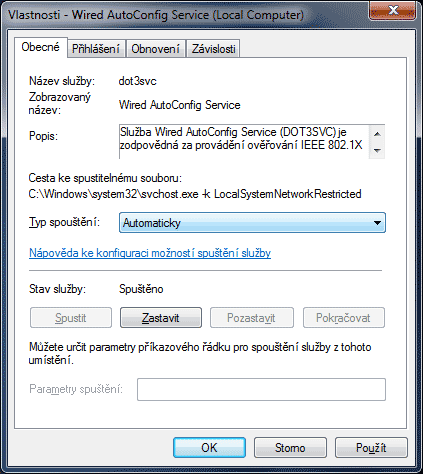
Konfigurace síťového rozhraní
Následně si otevřete Vlastnosti rozhraní reprezentujícího příslušnou síťovou kartu vašeho počítače (vyhledejte Zobrazit síťová připojení, v okně vyhledejte odpovídající připojení). Mezi vlastnostmi se po zapnutí 802.1X podle předchozího kroku objevila nová karta Ověřování. Přejděte na ni, zapněte zde Povolit ověřování podle standardu IEEE 802.1X a jako metodu ověřování vyberte Microsoft: Protokol PEAP.
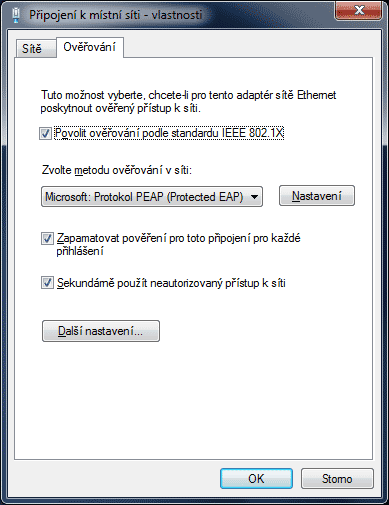
Stiskněte tlačítko Nastavení vedle volby metody ověřování. Pro lepší úroveň zabezpečení doporučujeme vyplnit zde jako adresy autentizačních serverů radius1.tul.cz;radius2.tul.cz (bez mezery) a jako důvěryhodné kořenové certifikační autority zapnout AddTrust External CA Root. (Autoritu AddTrust External CA není třeba instalovat, bude v systému přítomna. Pokud chybí, zavřete okno, nainstalujte certifikát a celý postup opakujte.) Vypněte také Povolit rychlé obnovení připojení.
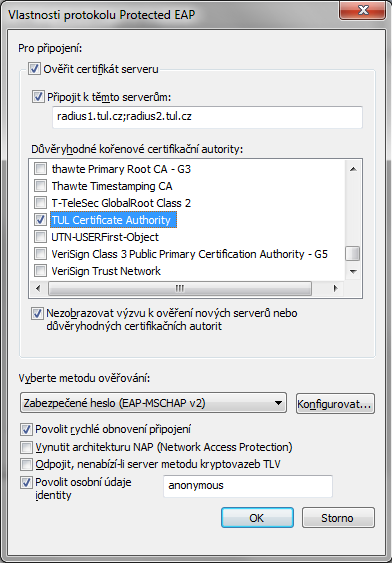
Připojení k síti
Když se nyní počítač připojí k Ethernetu, vyskočí v pravém dolním rohu obrazovky upozornění, že musíte zadat autentizační informace:

Klepněte na ně a vyskočí dialog pro zadání vašeho uživatelského jména a hesla. Uživatelské jméno zadávejte v podobě jmeno.prijmeni@tul.cz. Heslem je zde vaše heslo pro vzdálený přístup (nikoli centrální heslo sítě LIANE).
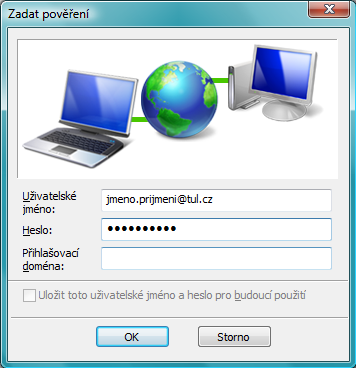
Po jejich úspěšném zadání se vám otevře plnohodnotná komunikace.
Uložení jména a hesla
IEEE 802.1X suplikant ve Windows Vista si dovede uložit zadané uživatelské jméno a heslo a příště je automaticky použít. To je samozřejmě velmi pohodlé, přístě počítač jednoduše spustíte, o nic se nestaráte a budete automaticky připojeni do sítě. Má to ale dvě nevýhody: Pokud není přihlášení k vašemu počítači chráněno heslem, bude pod vaším jménem autentizován každý, kdo si jej zapne. Pokud napáchá nějaké nepravosti v síti, budete popotahování vy. Druhý problém se týká změny hesla - jestliže změníte své heslo pro vzdálený přístup k LIANE, bude suplikant nadále poskytovat staré a nepřipojí se.
Zda chcete či nechcete uložit své jméno a heslo lze nastavit ve vlastnostech síťového rozhraní, konkrétně na jeho kartě Ověřování (její otevření je popsáno výše). Zde najdete vypínač Zapamatovat pověření pro toto připojení pro každé přihlášení.
Ponecháme na vašem uvážení, zda hodláte využívat automatické uložení jména a hesla. Pokud ano, vypněte je alespoň krátkodobě při změně svého hesla pro vzdálený přístup k LIANE.

